こんにちは。だるくまと申します。
今回は、Razerから発売されているとってもお洒落で機能的なゲーミングキーボード「BlackWidow Lite JP Mercury White」(日本語配列)を購入したのでレビューしていきたいと思います。
私は楽天ビックで購入しました。定価は11,980円です。
この記事では、実際の見た目や使用感、気になる点などを実物で検証しながらレビューしていきたいと思います。
Razer BlackWidow Lite JPの概要
Razer BlackWidow Lite JPのここがすごい!
私が「Razer BlackWidow Lite JP」を選ぶにあたって良いと感じたポイントはこちらです。
実際に使用してみた感じ、1.2万円以下というゲーミングキーボードでは比較的安価な値段にも関わらず、特に大きな不満なく使える実用的かつお洒落なキーボードだという印象を受けました。
Razer BlackWidow Lite JPの詳細スペック
| 特徴 | Razer BlackWidow Lite JP |
|---|---|
| サイズ | テンキーレス |
| 接続 | 有線(MicroUSB) |
| バックライト | ホワイトLED |
| カラー | Black, Mercury White |
| キータイプ | Razer メカニカルスイッチ (オレンジ軸) |
| キー特徴 | タクタイル感 静音 |
| 同時押し | 10 キーのロールオーバー |
| アンチゴースト機能 | あり |
| キーストローク | 4.0mm |
| 押下圧 | 45g |
| アクチュエーションポイント | 1.9mm |
| サイズ | 361×36.2×133 mm |
Razer BlackWidow Lite JPを実物レビュー
開封!
楽天ビックで購入して、2日で到着しました。
外箱はこんな感じです。

梱包も高級感があっていい感じでした。さすがRazerって感じです。

箱の裏がこちらです。製品の仕様の説明が書かれています。
では早速箱を開封してみます。
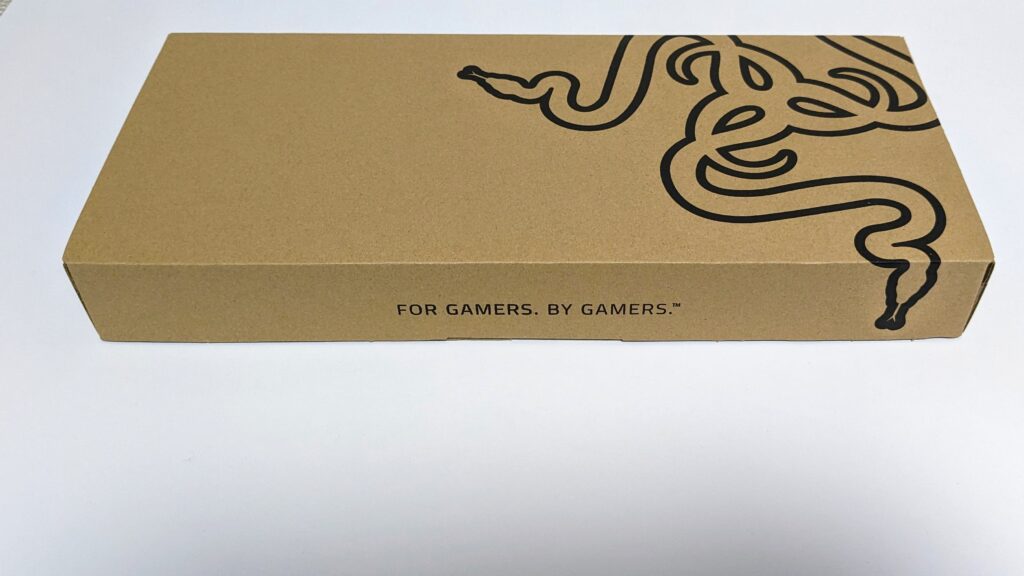
外箱を開けると巨大なRazerのマークと「FOR GAMERS. BY GAMERS.」というキャッチコピーが書かれた内箱が登場。
内箱を開けると、Razer BlackWidow Lite JPが登場。とてもかっこいいです。

付属品
Razer BlackWidow Lite JPの付属品はこちらです。

- 本体
- ケーブル
- 静音化リング
- 説明書
- シール
デザイン
Razer BlackWidow Lite JPのデザインはとてもシンプルでかっこいいです。

キーは日本語配列ですが、ひらがなが印字されていません。実際キーボードでひらがなを見ながら入力することはないので、なくていいです。
また、一部のファンクションキーには副機能が割り当てられており、fnキーと同時に押すと音量調節、ミュート、再生・一時停止、バックライト明るさ変更などの機能が使えます。

キー一つ一つにLEDがついており、バックライトをつけるといい感じに光ります。

バックライトは白一色のみで、ほかのゲーミングキーボードのように七色に光ったりはしませんが、このほうが派手すぎず落ち着いていて良いと感じました。

矢印キーの上部にあるRazerのロゴも高級感があってかっこいいです。
使用感
Razer BlackWidow Lite JPには、Razer独自のオレンジ軸が採用されています。

オレンジ軸は多くのキーボードで使われているCherry MXの茶軸に近いような感じで、キー押下時のクリック音がないのが特徴です。
また、タクタイル感があり、キーを押したときに僅かな引っ掛かりがあってキーを押した感覚がしっかりしているのも特徴です。ただ、引っ掛かりがあるといっても不快には感じませんでした。
静音性
Razer BlackWidow Lite JPは静音性が高いと紹介されていましたが、実際に使ってみると思ったよりカタカタ音が大きいように感じました。
一人で使うなら問題ないですが、例えばボイスチャットをしながら使ったりオフィスで使ったりすると音が気になるかもしれないと感じました。
また、付属のOリングを装着すると音は小さくなります。
静音化リングの装着
思っていたよりも音が大きかったので、付属していたOリングを装着してさらに静音化してみます。

Oリングをつけるにはキーを外す必要があります。
キーを外すには、付属している専用の道具を使います。

このようにつまんで上に引っ張るだけで結構簡単に外れます。
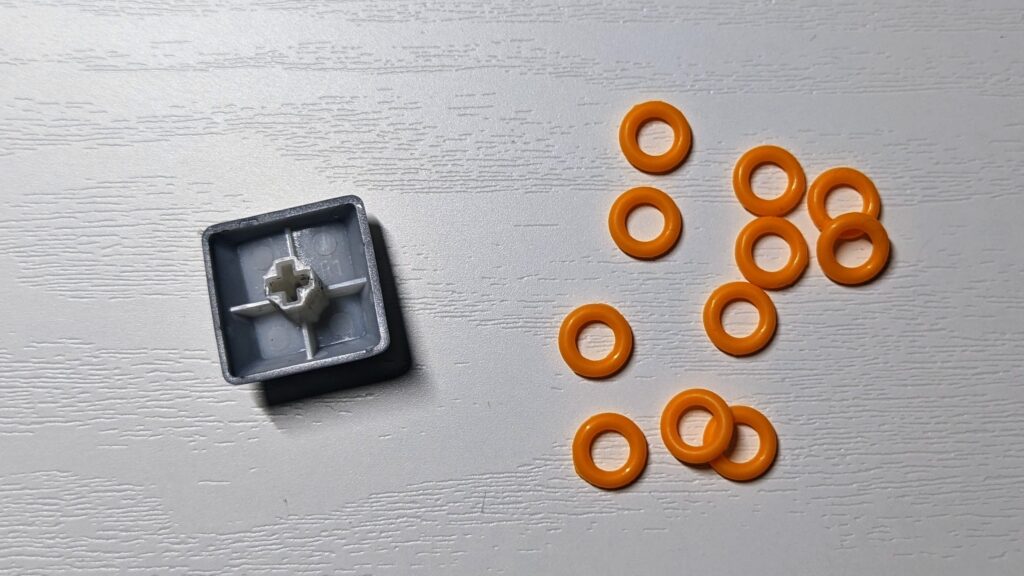
あとは外したキーの裏側にリングを付けて戻すだけです。
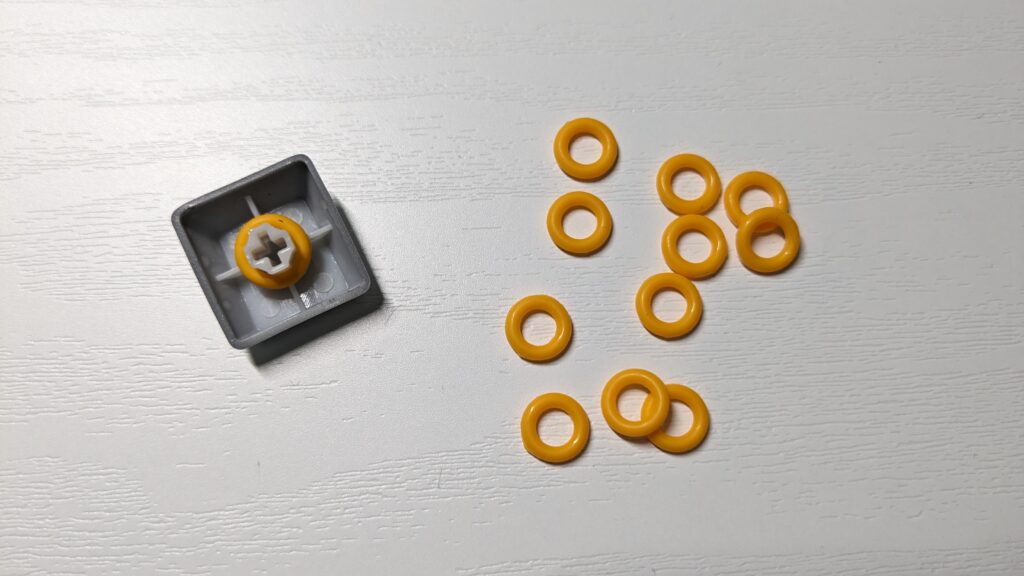
一つ取り付けるだけなら簡単ですが、すべてのキーにリングを付けるのはかなり大変で面倒くさいので、よく使うキーだけにつけることにしました。
リングを付けると若干入力感が悪くはなりますが、全然許容範囲内だったのでつけたまま使っていくことにしました。
入力音はしっかり小さくなるので効果はあります。
Razer BlackWidow Lite JPの専用ソフト
Razer BlackWidow Lite JPは専用のソフトウェア「Razer Synapse」を使うとキー配置やライティングをカスタマイズすることができます。
Razer Synapseのインストール
Razer BlackWidow Lite JPをPCに接続すると、自動的にRazer Synapseをダウンロードするように案内が表示されました。
その案内に従えばワンクリックでRazer Synapseをダウンロードできました。
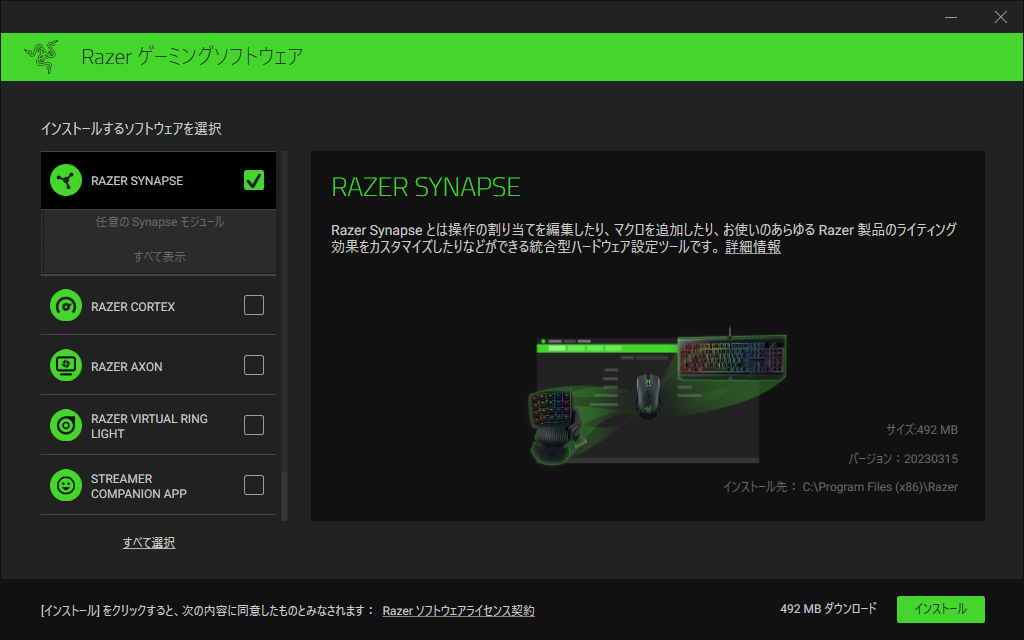
このようなウィンドウが表示されるので、インストールしたいソフトウェアを選択すればOKです。
とりあえず私はRazer Synapseだけをインストールしておきました。
Razer Synapseでできること
Razer SynapseにRazer製品を登録すると管理やカスタマイズをすることができます。
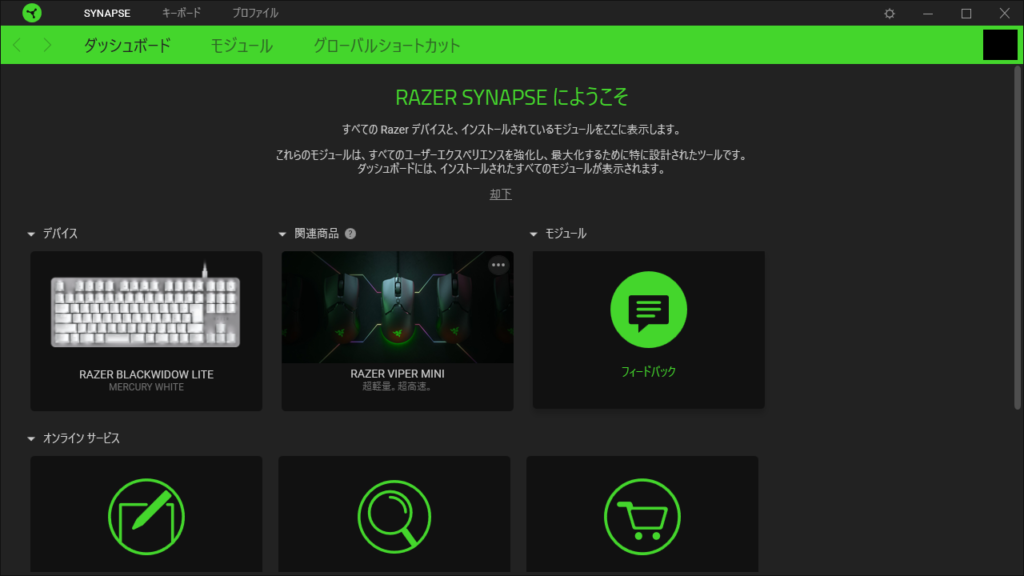
Razer BlackWidow Lite JPの場合は、キー配置とライティングをカスタマイズできます。
キー配置
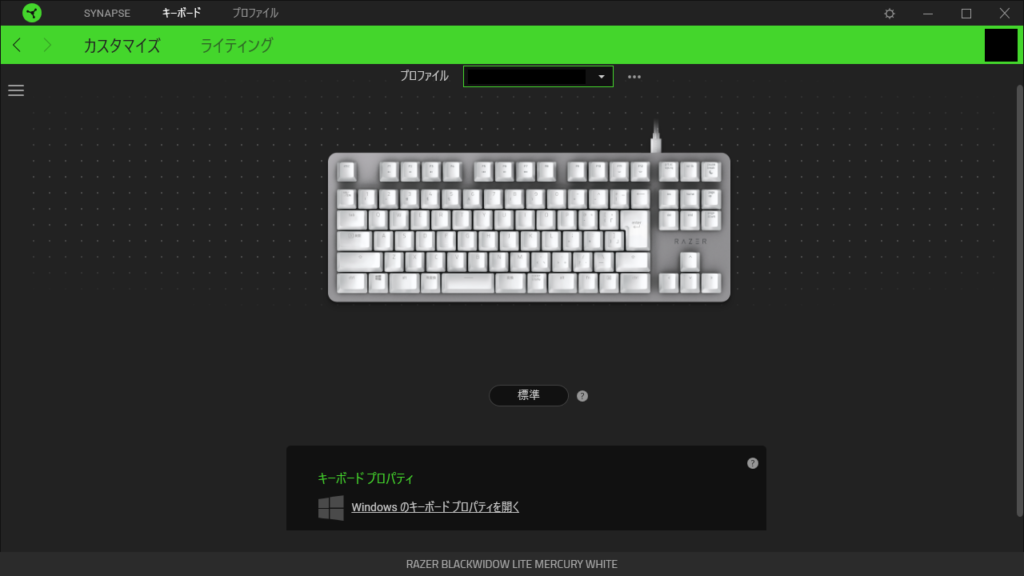
Razer BlackWidow Lite JPのページを開き、カスタマイズタブを選ぶと、キーの配置を設定できます。
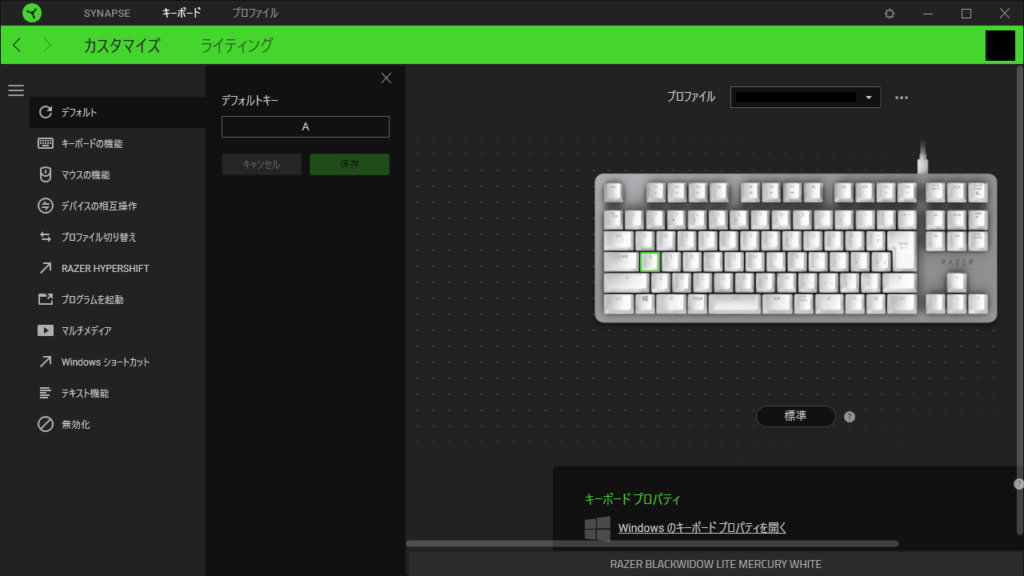
設定したいキーをクリックすると別なキーを割り当てたり、キーを無効化したりもできます。
例えば、Windowsキーを無効化しておけばゲーム中に誤って押してしまって中断することがなくなるので便利そうです。
また、ゲームごとに別なキー設定を適用することもできるみたいです。
ライティング
「ライティング」タブからは、Razer BlackWidow Lite JPのバックライトの設定を変更することができます。
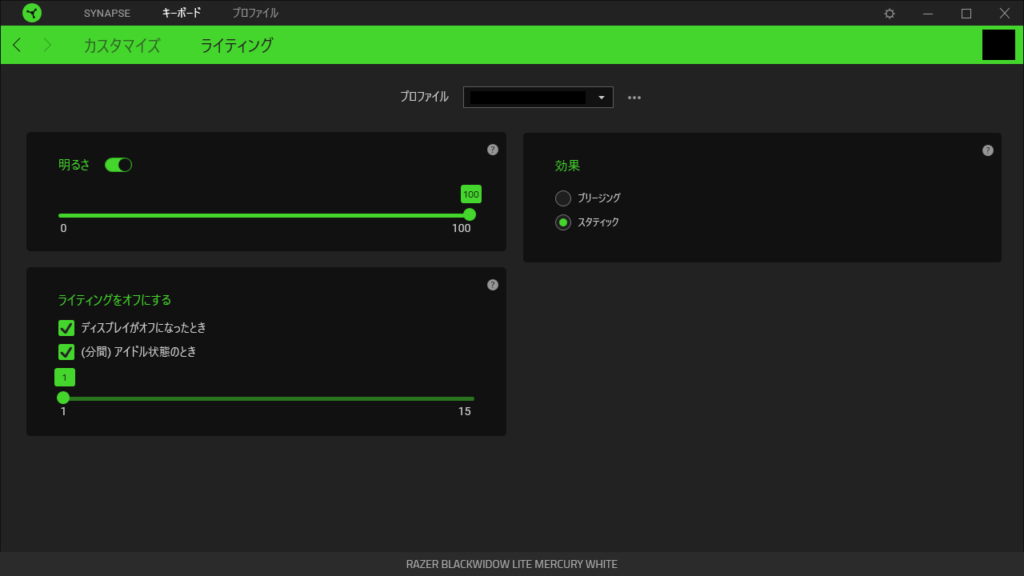
例えば明るさを変えたり、オフにするまでの時間を設定したり、効果を「ブリージング」(点滅)か「スタティック」(常時オン)から選んだりすることができます。
まとめ
使用してみた感想
Razer BlackWidow Lite JPを実際にしばらくの間使用してみましたが、かなり満足しています。
まず見た目についてはシンプルでスタイリッシュなのが素晴らしいと思います。
これがPCデスクにおいてあったらとてもかっこいいと思います。
見た目に関しては文句なしでかなりおすすめです。
肝心の使用感ですが、メカニカルでオレンジ軸ということもあってかなり心地良いです。
ゲームはもちろん、文書作成やブログ執筆にも使えると思います。
使用感が良いので使っていてとても楽しいです。
ただ、一つだけ気になった点は入力音の大きさです。
静音化リングをつければ改善されますが、入力音がかなり大きいので他に人がいる部屋などで使うと気になると感じました。
入力音を気にしなければRazer BlackWidow Lite JPはかなり良いゲーミングキーボードだと思います。
約1.2万円でこのお洒落で使用感の良いキーボードが手に入るなら購入する価値ありだと思います。
お洒落かつ実用的なキーボードを探している方はRazer BlackWidow Lite JPを試してみてはいかがでしょうか。
最後までお読みいただきありがとうございました。





コメント